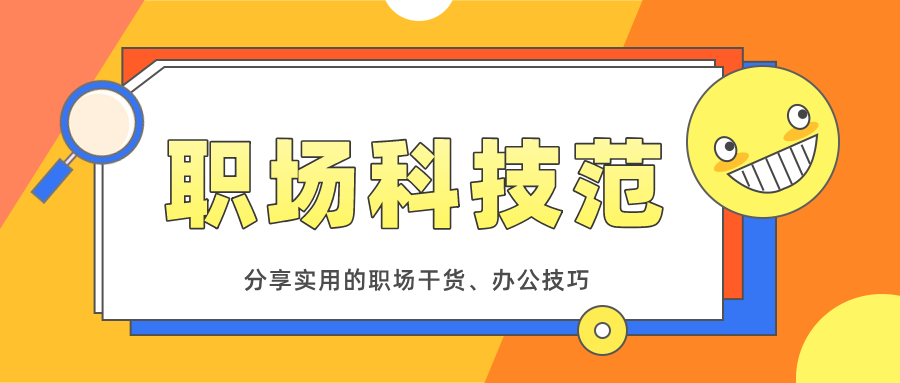
在日常工作學習中,我們經常需要製作PPT,對於初學者來說不夠熟練,今天就給大家分享8個高效的PPT製作技巧,幫你提升幻燈片的高級感。

01*快速排版目錄頁
目錄頁你還在手動設計,太沒有創意了,你可以輸入文本後選中整個文本框,點擊段落裡的最後一個圖標,選擇心儀的排版方式,就能輕鬆實現自動排版目錄頁。
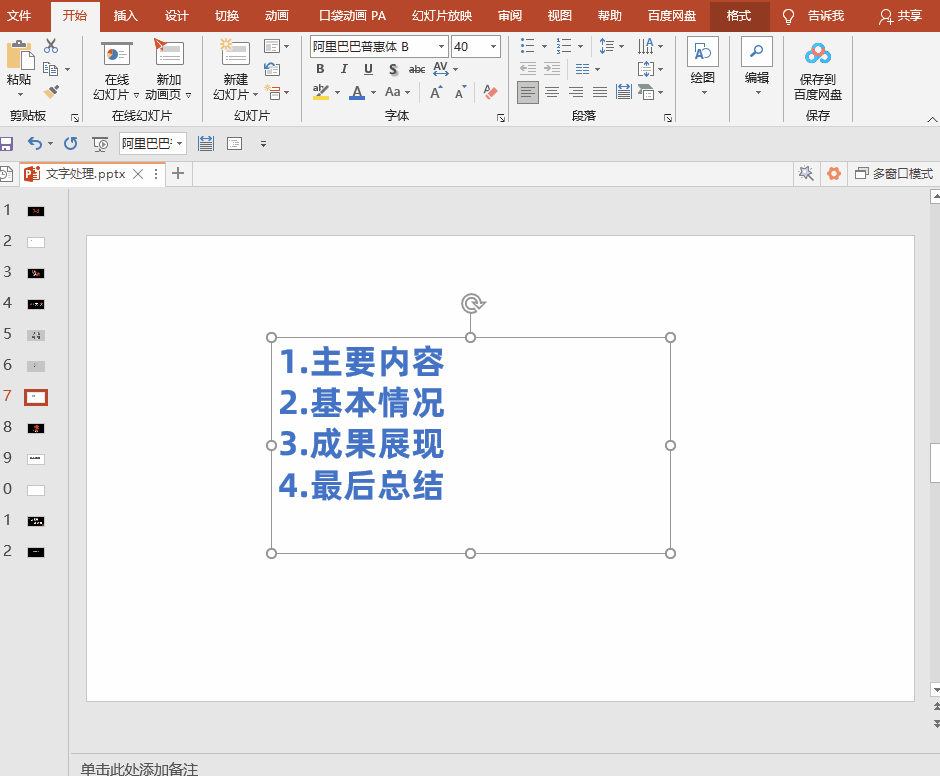
02*文字快速排版
新建一個文本框,輸入文本內容,在【開始】菜單下找到【轉換為SmartArt圖形】,選擇一個樣式模板,即可快速設計文字排版,提高PPT的質感!
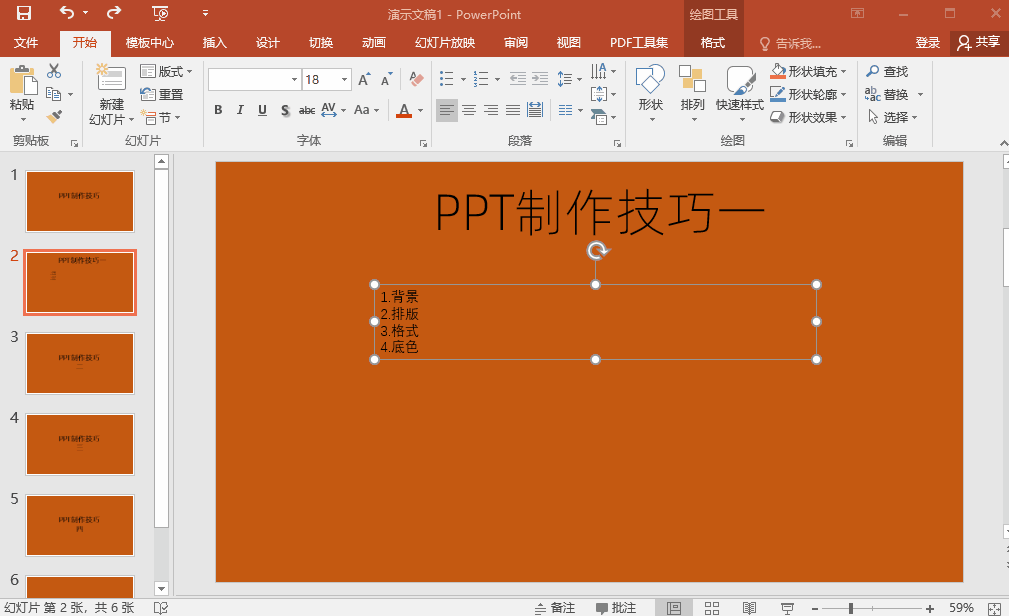
03*生成電子相冊
在製作PPT時,有很多圖片需要插入,一張一張的添加太麻煩了,我們通過批量導入圖片的方式,可以生成一個電子相冊。點擊【插入】-【相冊】-【框選多張照片】-【確定】。
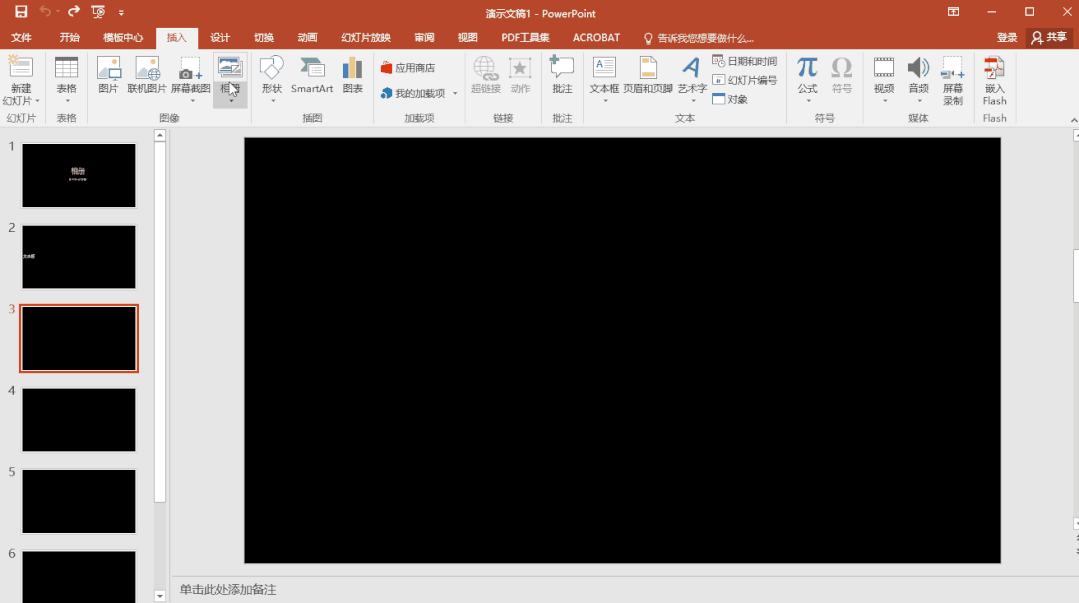
04*圖片自動排版
大家在PPT中插入多張圖片後,是不是一張一張手動排版呢?我們可以全選圖片,在【圖片工具】中點擊【格式】-【圖片版式】,選擇一個模板,即可完成圖片的自動排版。
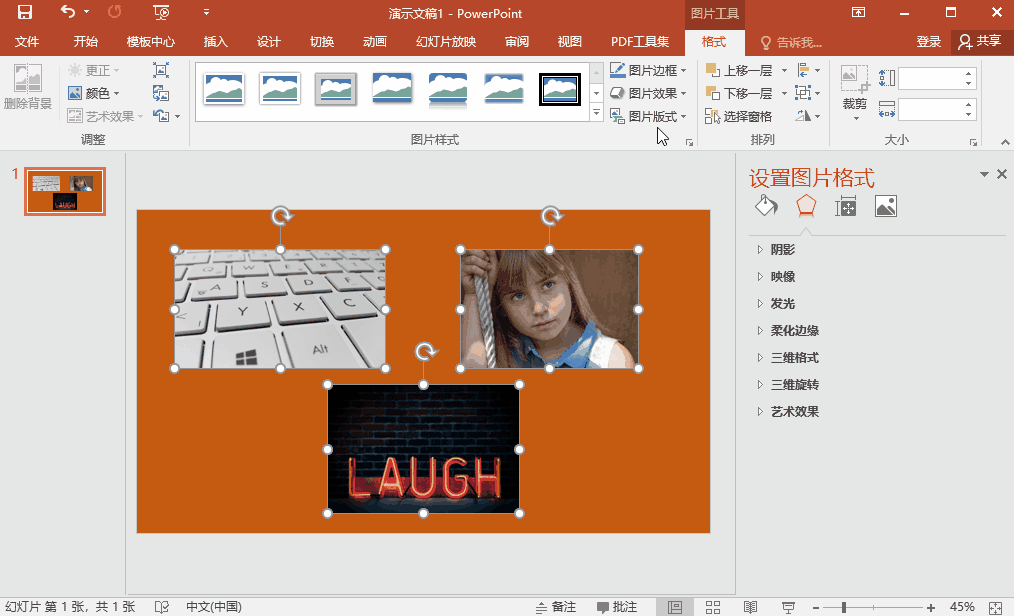
05*壓縮PPT文件
有時候將PPT發送給別人時,由於體積太大,傳輸速度非常慢,我們可以用迅捷壓縮軟件,選擇【PPT壓縮】功能,批量上傳文件後,選擇壓縮模式,即可一鍵批量壓縮。
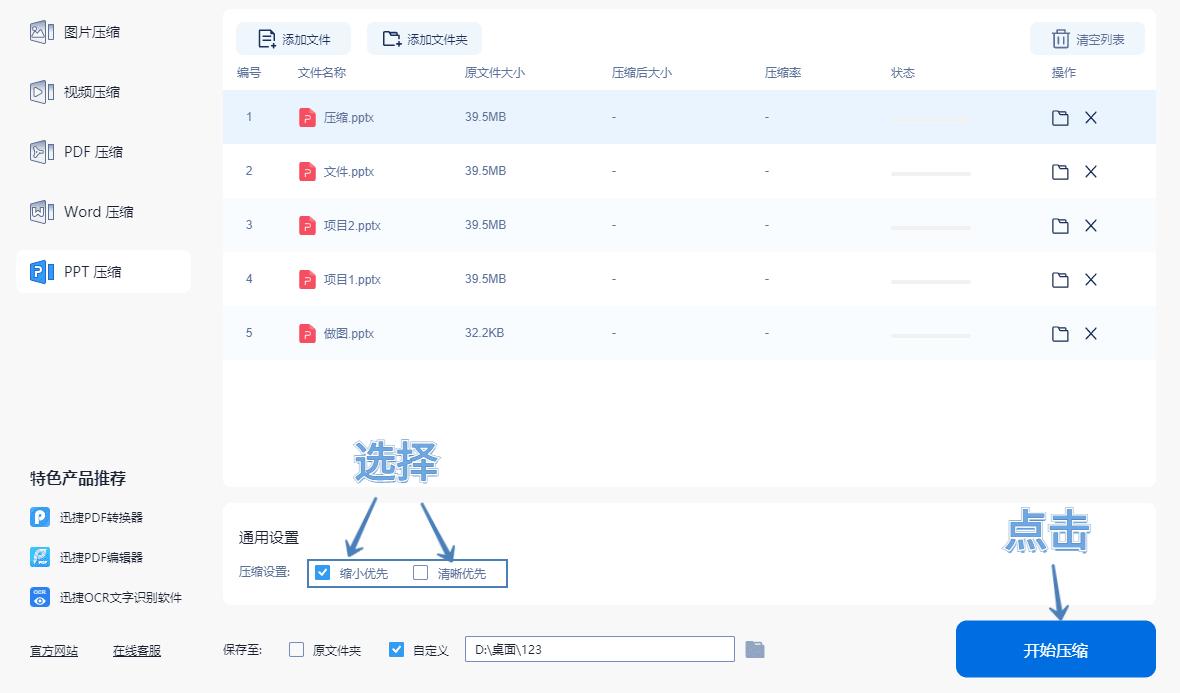
06*智能摳圖換背景
PPT還可以摳圖,在圖片工具中找到【刪除背景】功能,點擊【標記要刪除的區域】,並對所要刪除的背景進行標記,最後點擊【保留更改】,這樣背景就變透明了,可以添加各種顏色。
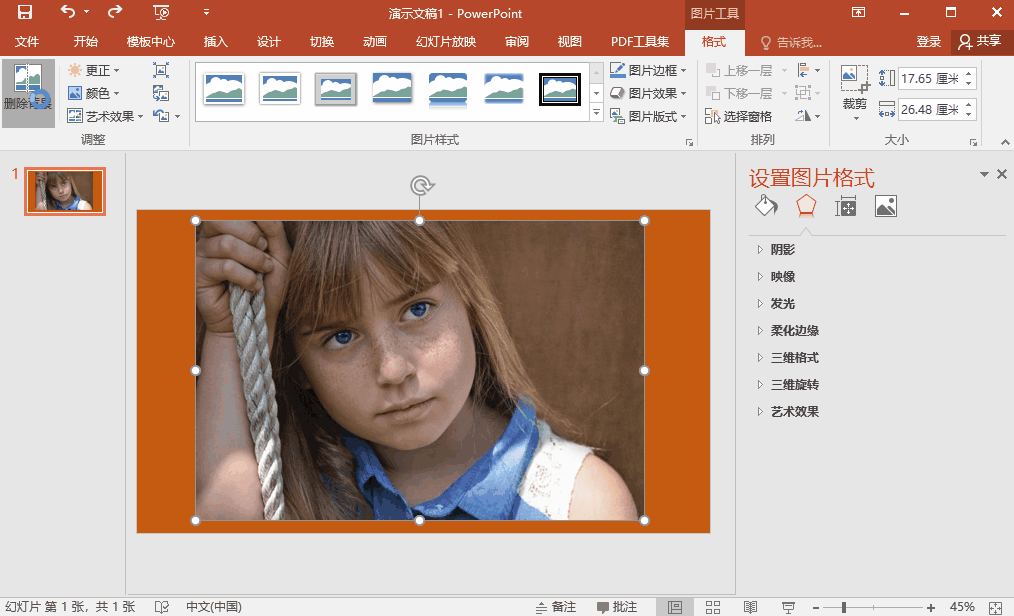
07*自帶錄屏工具
別再為電腦錄屏煩惱了,PPT就自帶錄屏工具,點擊【插入】選項卡中,我們可以找到【屏幕錄製】工具。它可以進行屏幕錄製,也可以連接攝像頭,還支持系統和麥克風聲音同時錄製。
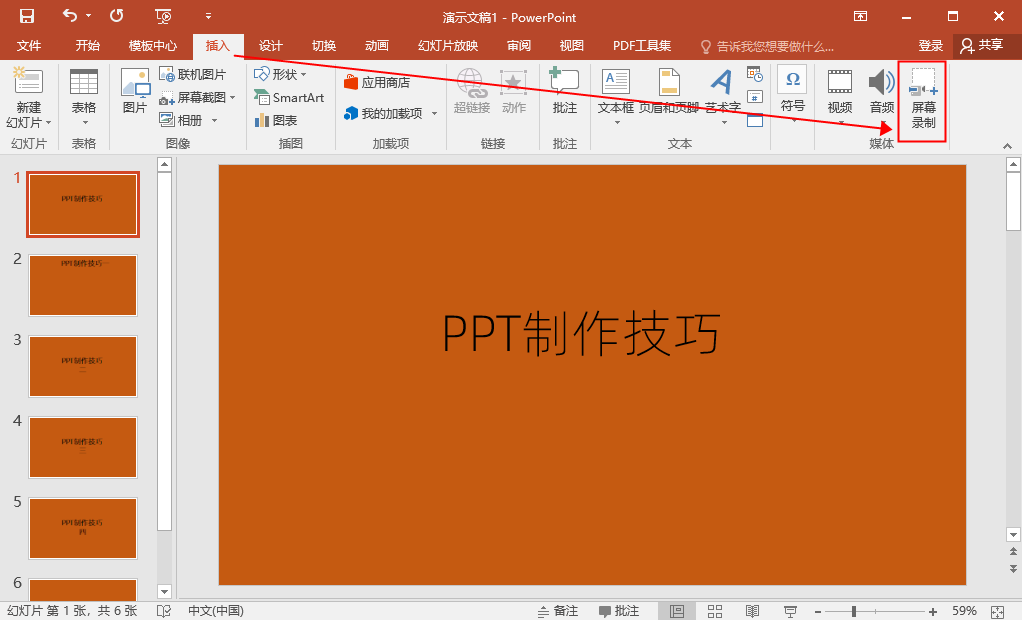
08*提取全部圖片
除了批量添加圖片,也能一鍵提取PPT文件中的所有圖片。將PPT文件後綴名更改為【.rar】格式,然後進行解壓即可得到一個文件夾,在裡面找到PPT中的全部圖片。
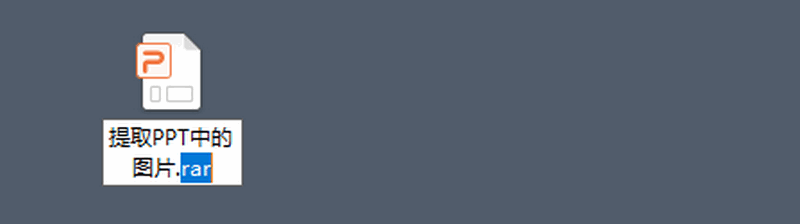
初學者必學的8個PPT製作技巧,幫你提升幻燈片的高級感。
文章為用戶上傳,僅供非商業瀏覽。發布者:Lomu,轉轉請註明出處: https://www.daogebangong.com/zh-Hant/articles/detail/8%20PPT%20production%20skills%20that%20beginners%20must%20learn%20to%20help%20you%20improve%20the%20advanced%20sense%20of%20slides.html

 支付宝扫一扫
支付宝扫一扫 
评论列表(196条)
测试